באפשרותך לשנות את ערכת הנושא המהווה ברירת מחדל לערכת נושא הכלולה בערכת PowerPoint או בערכת נושא שיצרת בעצמך.
שינוי ערכת הנושא המוגדרת כברירת מחדל
-
אם עדיין לא עשית זאת, צור והחל את ערכת הנושא שברצונך להגדיר כברירת המחדל.
לקבלת מידע נוסף אודות יצירת ערכת נושא, ראה יצירת ערכת נושא משלך ב- PowerPoint.
הערה: עליך לשמור מצגת לפני שתוכל להגדיר את ערכת הנושא כברירת המחדל.
-
בכרטיסיה עיצוב , בחר את החץ תחת ערכות נושא.
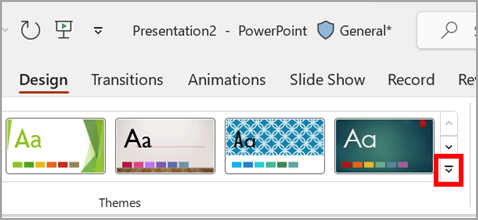
-
הצבע על ערכת הנושא שברצונך להגדיר כברירת מחדל, לחץ עליה באמצעות לחצן העכבר הימני ובחר קבע כערכת נושא המהווה ברירת מחדל.
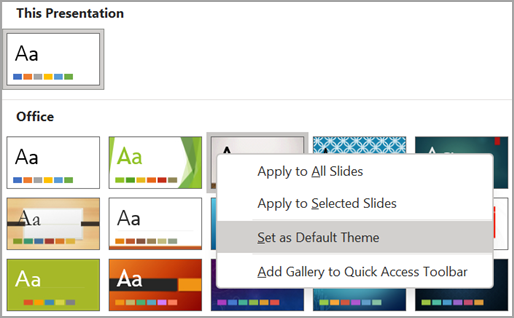
בפעם הבאה שתפתח מצגת חדשה, היא תיפתח עם ערכת הנושא שאתה מגדיר כברירת המחדל.
שינוי ערכת הנושא המוגדרת כברירת מחדל
-
אם עדיין לא עשית זאת, צור והחל את ערכת הנושא שברצונך להגדיר כברירת המחדל.
לקבלת מידע נוסף אודות יצירת ערכת נושא, ראה יצירת ערכת נושא משלך ב- PowerPoint.
הערה: עליך לשמור מצגת לפני שתוכל להגדיר את ערכת הנושא כברירת המחדל.
-
בכרטיסיה עיצוב , בחר את החץ תחת ערכות נושא, הצבע על ערכת הנושא שברצונך להגדיר כברירת מחדל ולאחר מכן החזק את מקש Control לחוץ בעת בחירתה.
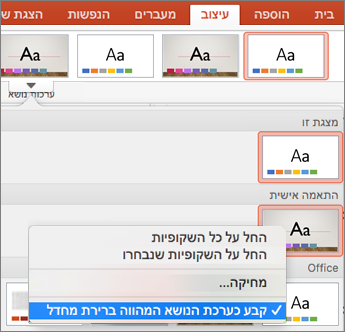
-
בחר קבע כערכת נושא המהווה ברירת מחדל.
בפעם הבאה שתפתח מצגת חדשה, היא תיפתח עם ערכת הנושא שאתה מגדיר כברירת המחדל.










